どうも、hanaです。
今回はAmazonであなた専用のプライベートブランド商品を登録して新規の商品ページ(カタログ)を作成する方法を説明していきたいと思います。
AmazonでOEM・ODM販売で独占的に商品を販売していくためにはこの商品ページの作成は必ずやらなければいけない作業です。
適当に登録しただけでは売れる商品ページは作れません。
ここではAmazonの規約に沿った正しい商品ページを作る方法を説明していきます。
この記事を参考にして頂ければあなた自身で商品ページを作成することができるようになりますのでしっかりとインプットしてください。
それでは内容に入っていきましょう。
商品を登録する
セラーセントラルにログインして、「カタログ」の中の「商品登録」を選びます。


表示されたページで「Amazon で販売されていない商品を追加します」をクリックします。


次に出品する商品のカテゴリーを選択します。

「大カテゴリー」→「中カテゴリー」→「小カテゴリー」と順番に選んでいきます。
一番適していると思うカテゴリーの「カテゴリーを選択」をクリックすると商品ページの情報を入力する画面に遷移します。
商品情報を入力する
続いて商品カタログに表示される情報を入力していきます。
今回はレディースの「シャツ・ブラウス」を例に見ていきます。
重要情報

重要情報ページで入力する項目
- 商品名
- ブランド名
- サイズ
- サイズマップ
- 色
- カラーマップ
- 表地素材
- 対象
- 素材構成
商品コード(JANコード等)はバリエーションがある場合はここでは入力しません。
今回の例では「シャツ・ブラウス」なので、色や大きさといったバリエーションがあるはずですので各バリエーションのページで商品コード(JANコード)を入力します。
バリエーション登録をしない場合は、JANコードを記載してください。
JANコードについて分からないことがあれば下記の記事を参考にしてください。

重要情報ページの中でも特に重要な商品名とブランド名について、どのような内容を入力するのかを解説していきます。
商品名
商品名はAmazonで検索されたときの検索順位に大きく影響を与えます。
後で変更ができないので市場調査から重要なキーワードを読み取り最初の段階でしっかりと決めるようにしましょう。
以下が商品名を決める際のポイントです。
- 商品名はスペースも含め全角50文字以内で入力(服&ファッション小物、シューズ&バッグ、時計、ジュエリーは65文字以内)
- セール、●●円OFF、●●%OFF、 激安・・・等の商品自体に関係のない情報は含めない
- 記号または非言語のASCII拡張文字は含めない(例:~ ! * $ ? _ ~ { } # < > | * ; ^ Æ © ®)
- キーワードの前後は半角スペースを入れる
- 重要なキーワード程、先に入れる
- 先頭はブランド名にする
- ブランド名+SEO用キーワード+商品のアピールポイント
したがって、商品名には商品を言い表す言葉とお客さんが検索しそうなキーワードを入れるようにしましょう。(たくさん入れすぎると効果が弱くなるので、ブランド名とは別に4単語から7単語程度に絞ることをおすすめします)
また、左から順に重要なキーワードを入れていくようにしましょう。
商品名はSEOに重要な影響を与えます。また、ガイドラインに違反している商品は検索対象外になるので下記の記事も参考に慎重に商品名を決めるようにしてください。

ブランド名
プライベートブランド商品ですので、「あなたのブランド名」を入力します。
したがって、商品ページを新たに作成する場合は事前にブランド名を決めておく必要があります。
あなたがもしも商標を取得しているのなら、商標登録した名称をここに入れます。
ないのであれば、自分のショップの名前をいれるのもいいですが、長期的にアマゾンで販売していくのであれば、自分のブランドは考えておくほうがいいでしょう。
バリエーション

バリエーションがある商品はここでバリエーションを登録します。
例えば、「Size」を選択して「Sサイズ」「Mサイズ」「Lサイズ」を登録した場合、「Sサイズ」「Mサイズ」「Lサイズ」とい子ASINが作成されるので後ほどそれぞれの子ASINでJANコードを登録します。
※今回の記事は親ASINだけの解説ですのでバリエーションについては別の記事でご紹介します。

出品情報
出品情報を入力していく前に右上のボタンをクリックして詳細表示にします。



出品情報の中で赤で囲った部分だけ注意点があります。
最大注文個数:必ず入力してください(数値は3~10を推奨)
ギフトメッセージ:FBA発送の場合は必ずチェックを入れる
ギフト包装:FBA発送の場合は必ずチェックを入れる
コンプライアンス情報

コンプライアンス情報は電池を取り扱うときに登録します。
通常の商品の場合は登録する必要はありません。
画像

画像は9枚までアップローでできますが、Amazonの商品ページでは7枚までしか表示されませんので僕は7枚しか登録していません。
画像もAmazonの規約がありますので規約に沿った画像をアップロードするようにしましょう。
- 1枚目の画像は背景を白抜き(ロゴや文字等の商品以外の情報はNG)
- JPEG画像がおすすめ
- 最小サイズ500ピクセル、最大サイズ2,100ピクセル
- 画像の最長辺のいずれかが1,000ピクセル以上の画像はズーム機能が使える
説明

ここには「商品の仕様」と「商品説明文」を入力します。
商品の仕様は「さらに登録」ボタンをクリックすると最大5行まで入力できるようになります。
商品説明文は商品紹介コンテンツを利用すると表示はされないので、商品紹介コンテンツを利用する場合は空欄のままで大丈夫ですが、商品紹介コンテンツを利用しない場合は必ず入力するようにしましょう。
僕は商品紹介コンテンツの利用をお勧めします。
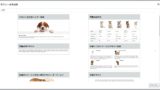
キーワード

キーワードは検索の際に参照されるので、ユーザーがAmazonで商品を探すときに入力するだろうというワードを入れておくようにします。
商品名に入れたキーワードは必要ないので、商品名には入っていないけど重要と思われるワードを半角スペースで区切って複数入れておきます。
検索キーワードを入力する際の注意点は以下の通りです。
- 検索キーワードの長さは250バイト未満
- 綴りのバリエーションを含めるようにする
- 略語、別名を含めるようにする
- キーワードを半角スペースで区切る
詳細

詳細は全ての項目が任意入力ですので、重量や寸法など分かる項目だけ入力すれば大丈夫です。
最後に「保存して終了」をクリックすれば登録完了です。

作成した商品ページがAmazonに反映されるまで10分~15分位かかりますので、直ぐに表示されなくても慌てなくて大丈夫です。
以上が、Amazonでの商品登録から商品ページ(カタログ)の作成方法になります。
Amazonでは頻繁に仕様変更を行っているので、もしかするとあなたがこれから商品登録をするときには画面デザインや登録項目、登録できる文字数の制限・・・等が今回の内容とは違っているかもしれません。
もしも分からないことがあればAmazonに直接サポート依頼をしてみてください。
まとめ
- 商品は適切なカテゴリーに登録する
- 商品名はAmazonの検索時に最も引っかかりやすい
- 商品名は後から変更できないので最初にしっかりと決める
- 使えない文字や言い回しがあるのでAmazonの規約に沿った形で登録する
- 1枚目の画像は背景白抜き
- キーワードは商品名に入っていないワードで検索されやすい単語を入れる
バリエーション登録については別の記事でご紹介します。

また、これだけでは商品ページとしては不十分です。
「商品紹介コンテンツ」を作ることでもっと売れる商品ページに仕上げることができます。
商品紹介コンテンツに関しても次の記事をご覧ください。
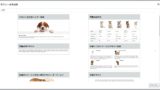
それでは、最後までお読みいただき誠にありがとうございました。
また次の記事でお会いしましょう!


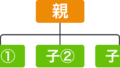
コメント